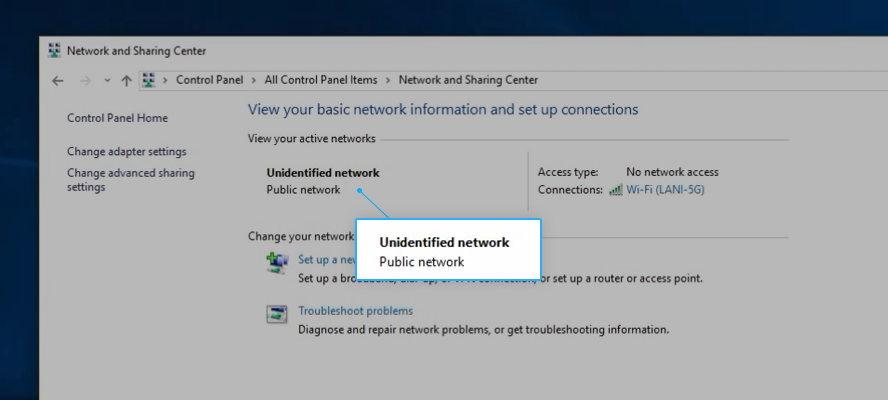Come forse saprai, il supporto esteso per Windows Server 2008 e 2008R2 terminerà il 14 gennaioth,2020. La fine del supporto significa la fine dei regolari aggiornamenti della sicurezza e questo può essere molto dannoso, tenendo presente che un attacco informatico al tuo server può farti perdere molti dati e risorse vitali per la tua organizzazione.
La famiglia di prodotti 2008 era eccezionale per l'epoca, ma si consiglia di eseguire ora l'aggiornamento alle versioni più recenti per prestazioni migliori e sicurezza e aggiornamenti migliorati.
La fine del supporto per i prodotti 2008, inclusi SQL Server 2008 e 2008 R2, che terminano con il n 9thLuglio 2019, rappresenta un'opportunità ideale per trasformare la tua piattaforma IT e spostare la tua infrastruttura e le tue applicazioni nel cloud, in particolare con gli attuali prodotti server Microsoft predisposti per il cloud.
un altro computer con lo stesso indirizzo IP
Microsoft ha annunciato di affrontare questa esigenza. Ci sarà un aggiornamento della sicurezza esteso che sarà disponibile gratuitamente in Azure nel 2008 e 2008 R2 versioni di Windows Server e SQL Server.
Come con qualsiasi scenario di fine vita, devi iniziare a pensare a come farlo aggiornare o eseguire la migrazione dei dati a versioni e piattaforme supportate più recenti.
È possibile utilizzare questo periodo per migrare i carichi di lavoro in Azure senza modifiche al codice dell'applicazione e con tempi di inattività quasi nulli. In questo modo avrai più tempo per pianificare il tuo percorso e le esigenze del tuo server ideale.
Aggiornamento o migrazione di quale scegliere?
Ci sono molte valutazioni e pianificazioni coinvolte nella pianificazione dell'esecuzione della migrazione dei dati da una piattaforma all'altra. Ciò è particolarmente vero se si dispone di carichi di lavoro critici per l'azienda in esecuzione su piattaforme deprecate.
La maggior parte delle volte, può creare confusione cercare di capire tra la migrazione e l'aggiornamento e fare una scelta su quale sia la migliore per te. Allora, cos'è l'aggiornamento rispetto alla migrazione dei dati? Qual è la differenza tra i due?
Aggiornamento obsoleto di server Microsoft
Quando parliamo di aggiornamento, in relazione ai prodotti Microsoft Server, ci riferiamo a un aggiornamento sul posto. Ciò significa che stiamo eseguendo un aggiornamento del sistema operativo Windows Server che attualmente consente l'aggiornamento a un sistema operativo Windows Server più recente.
Per impostazione predefinita, le applicazioni, i ruoli, i servizi e altri dati che possono essere ospitati sul server vengono portati avanti durante l'aggiornamento sul posto.
Microsoft ha pubblicato percorsi supportati per eseguire l'aggiornamento dei sistemi operativi Windows Server. In poche parole, monti il supporto, sia fisico che file ISO su una macchina virtuale o fisica, ed esegui il file setup.exe che si trova sul supporto di Windows.
La maggior parte dei supporti del sistema operativo Windows Server più recenti si eseguirà automaticamente e riconoscerà che al momento è caricato un sistema operativo Windows Server e ti chiederà se desideri eseguire un aggiornamento.
L'aggiornamento di Windows Server rappresenta un modo semplice per mantenere la stessa configurazione e altri ruoli installati su un server esistente a una versione più recente del sistema operativo Windows Server. Tieni presente che il processo di migrazione dei dati fa parte dell'aggiornamento stesso.

Vedere l'immagine seguente per eseguire un aggiornamento sul posto per Windows Server 2019

Sebbene l'aggiornamento di un server esistente possa sembrare il modo più semplice per scendere da una piattaforma obsoleta a una supportata, è necessario prestare attenzione. È essenziale verificare la compatibilità e i requisiti prima di tentare qualsiasi aggiornamento.
Migrazione in corso di deprecazione di Microsoft Server
Con la migrazione, l'obiettivo finale è lo stesso: arrivare a una versione supportata del sistema operativo Windows Server. Tuttavia, ottenerlo è leggermente diverso rispetto all'aggiornamento.
come forzare la chiusura di Word su un Mac
Anziché montare il supporto di installazione per un sistema operativo Windows Server più recente, con migrazione, dati, servizi e ruoli vengono spostati su un server più recente di cui è già stato eseguito il provisioning.
Esempio:
Pensa al server Windows 2008 / R2 che serve più ruoli come server DHCP, hosting di applicazioni personalizzate e file server.
Quando si esegue una migrazione, è possibile potenzialmente migrare i ruoli e i servizi su diversi server più recenti invece di uno. In questo modo, potrebbe non essere necessariamente necessario, hai l'opportunità di suddividere ruoli e servizi durante il processo di migrazione.
Quindi questo ci porta a un altro argomento interessante, i pro ei contro dell'aggiornamento e della migrazione dei server Microsoft. Diamo un'occhiata.
Aggiornamento
Professionisti
- Il processo è generalmente semplice: è sufficiente montare un supporto ed eseguire l'aggiornamento
- Comporterà dei tempi di inattività per eseguire la procedura solo per i servizi e i ruoli ospitati dal server.
- Consente di mantenere intatte le configurazioni e le impostazioni personalizzate, che potrebbe essere un po 'difficile da replicare su un server più recente.
Contro
- Con Windows Server 2008, sono necessarie più fasi per arrivare al sistema operativo Windows Server più recente.
- C'è tempo di inattività per tutti i servizi e ruoli ospitati dal server
Migrazione
Professionisti
- Consente di spostare ruoli e servizi uno alla volta
- Consente di ripensare a quali ruoli e servizi sono ospitati su quali server
- Ti consente di passare direttamente a un sistema operativo Windows Server più recente poiché stai spostando solo ruoli, servizi e dati.
- I tempi di inattività sono potenzialmente inferiori.
Contro
- Potrebbe essere difficile riprodurre le configurazioni personalizzate poiché dovranno essere riprodotte sul server di destinazione.
- Potrebbe richiedere ulteriori test per ottenere personalizzazioni sul server più recente.
Percorsi e strategie di aggiornamento di Microsoft Server 2008
Quando si attende con impazienza di eseguire un aggiornamento di Windows Server 2008 / R2 a una nuova piattaforma Windows Server, è necessario fare diverse considerazioni. Questi includono
- In un aggiornamento, l'opzione migliore o forse una migrazione invece?
- Quale sistema operativo Windows Server è il tuo obiettivo? - questo influenzerà il percorso di aggiornamento.
- Rimarrai in locale o ospiterai nuovamente nel cloud di Azure?
- Nel caso in cui desideri re-ospitare in Azure, dovresti considerare di replicare prima il 2008 lì, quindi aggiornare?
- Nel caso di Windows Server 2008, stai attualmente utilizzando la versione a 32 bit?
- Stai attualmente utilizzando Windows Server 2008 Core Edition?
- Stai attualmente eseguendo i service pack più recenti per Windows Server 2008 / R2?
Aggiornamento seguirà un percorso specifico. Innanzitutto, dovrai aggiornare Windows Server 2008 o Windows Server 2008 R2 a piattaforme più recenti, Windows Server 2012 R2, quindi da Windows Server 2012 R2 a Windows Server 2016. Se la tua piattaforma definitiva è Windows Server 2019, dovrai fare un altro aggiornamento, da Windows Server 2016 a Windows Server 2019.
Tieni presente che ogni aggiornamento significa riportarti indietro su alcuni tempi di inattività.
Vedi l'immagine sotto sui percorsi di aggiornamento.
come aprire un file di Pages

Passaggio ad Azure Cloud Platform
Se attualmente disponi di Windows Server 2008 / R2, puoi eseguire l'aggiornamento in locale o ad Azure. Ciò significa che gli amministratori IT hanno ancora più opzioni e possibilità quando ripensano agli aggiornamenti.
Oggi, la potenza del cloud è diventata la forza trainante delle operazioni IT. Il cloud pubblico di Microsoft Azure è una piattaforma entusiasmante per fare le cose. Il cloud pubblico di Azure offre una piattaforma affidabile con molti vantaggi per le aziende di oggi.
Microsoft semplifica il reinserimento delle macchine virtuali, incluso Windows Server 2008 / R2, nel cloud di Azure. Potrai farlo utilizzando lo strumento Azure Site Recovery, uno strumento che puoi replicare le tue macchine virtuali nel cloud Azure IaaS e quindi eseguire un failover sulla nuova copia re-ospitata delle tue macchine virtuali in Azure: sembra strano? Chiedi al tuo amministratore IT!
Puoi eseguire la migrazione di Windows Server 2008 / R2 locale ad Azure e questo ti consentirà di continuare a eseguirli sulle macchine virtuali. Con Azure rimarrai conforme, più sicuro e aggiungerai innovazione cloud al tuo lavoro.
Di seguito sono riportati alcuni dei vantaggi che otterrai migrando ad Azure
- Aggiornamenti della sicurezza in Azure
- Otterrai altri tre anni di Windows Server 2008 / R2 e aggiornamenti di sicurezza essenziali senza costi aggiuntivi.
- Non sono previsti costi per l'aggiornamento ad Azure
- Adotterai più servizi cloud quando sarai pronto
- Sfrutterai le licenze esistenti di SQL Server e Windows Server per risparmi sul cloud esclusivi di Azure.
Aggiornamento da Windows Server 2008 R2 a Windows Server 2012 R2
Oltre a distribuire i server sulla piattaforma cloud di Azure, un secondo modo sicuro per eseguire gli aggiornamenti del server è eseguire l'aggiornamento alla piattaforma Windows Server 2012 R2.Nel caso in cui desideri mantenere lo stesso hardware e tutti i ruoli del server, dovrai eseguire un aggiornamento sul posto, come abbiamo discusso in precedenza in questa guida.
Un aggiornamento sul posto ti consentirà di passare da un sistema operativo precedente a uno nuovo, mantenendo allo stesso tempo intatti le impostazioni, i ruoli del server e i dati.
Prima di poter avviare l'aggiornamento di Windows Server, si consiglia di raccogliere alcune informazioni dai dispositivi per facilitare la diagnosi e la risoluzione dei problemi.Queste informazioni torneranno utili nel caso in cui l'aggiornamento non riesca, quindi assicurati di archiviare le informazioni in un luogo sicuro dove potrai accedervi per riferimenti futuri.
Per raccogliere le tue informazioni
- Apri un prompt dei comandi, vai a c: windows system32 , quindi digita systeminfo.exe
- Copia, incolla e archivia le informazioni di sistema risultanti in un luogo sicuro del tuo dispositivo
- Digita ipconfig / all nel prompt dei comandi, quindi copia e incolla le informazioni di configurazione risultanti nella stessa posizione di cui sopra.
- Apri l'Editor del Registro di sistema, vai alHKEY_LOCAL_MACHINE SOFTWARE Microsoft WindowsNT CurrentVersion hive, quindi copia e incolla Windows Server BuildLabEx (versione) e EditionID (edizione) nella stessa posizione di cui sopra.
Dopo aver raccolto tutte le informazioni relative a Windows Server, si consiglia vivamente di eseguire un backup del sistema operativo, delle macchine virtuali e delle app.
Inoltre, devi Spegnimento , Migrazione rapida, o Vivi per migrare qualsiasi macchina virtuale attualmente in esecuzione sul server. Non avrai macchine virtuali in esecuzione durante l'aggiornamento sul posto. Questo è ciò che chiamiamo tempo di inattività.
Per eseguire l'aggiornamento
- Assicurati che B uildLabEx il valore indica che stai utilizzando Windows Server 2008 R2
- Individua il supporto di installazione di Windows Server 2012 R2, quindi seleziona setup-exe

3. Seleziona sì per avviare il processo di installazione

come ripristinare le icone del desktop su Windows 10
4. Nella schermata di Windows Server 2012 R2, selezionare Installa ora
5. Per i dispositivi connessi a Internet, selezionare Vai online per installare subito gli aggiornamenti (consigliato)

6. Selezionare l'edizione di Windows Server 2012 R2 che si desidera installare, quindi selezionare Il prossimo

7. Seleziona accetto i termini della licenza per accettare i termini del contratto di licenza. Questo sarà basato sul tuo canale di distribuzione come (Volume License, Vendita al dettaglio, OEM e così via), quindi seleziona Avanti.
8. Seleziona Aggiornamento: installa Windows e conserva file, impostazioni e applicazioni per scegliere di eseguire un aggiornamento sul posto.

9. La configurazione ti ricorda di assicurarti che le tue app siano compatibili con Windows Server 2012 R2, quindi seleziona Il prossimo.

10. Se vedi una pagina che ti dice che l'aggiornamento non è consigliato, puoi ignorarlo e selezionare Conferma. È stato messo in atto per richiedere installazioni pulite ma non è necessario.

Verrà avviato l'aggiornamento sul posto, che mostra il file Aggiornamento di Windows schermo con i suoi progressi. Al termine dell'aggiornamento, il server verrà riavviato.
Impossibile trovare l'indirizzo dns di Facebook
Termini comuni per l'aggiornamento e la migrazione del server
- Aggiornamento: Il processo di aggiornamento a una versione più recente di Windows Server può variare notevolmente a seconda del sistema operativo con cui inizi e del percorso che intraprenderai. L'aggiornamento, comunemente indicato come aggiornamento sul posto, si riferisce al processo di spostamento di una versione precedente del sistema operativo in una versione più recente rimanendo sullo stesso hardware fisico.
- Migrazione: Con la migrazione, si sposta una versione precedente del sistema operativo in una versione più recente del sistema operativo. Ciò si ottiene trasferendo a un diverso set di hardware o macchine virtuali.
- Aggiornamento in sequenza del sistema operativo del cluster: Questo termine indica che si aggiorna il sistema operativo dei nodi del cluster senza arrestare i carichi di lavoro di Hyper-V o del file server di scalabilità orizzontale. Questa funzione ti consentirà di evitare tempi di inattività, che altrimenti avrebbero un impatto sugli accordi sul livello di servizio.
- Conversione della licenza: Con la conversione della licenza, converti un'edizione speciale del rilascio in un'altra versione della stessa versione in un unico passaggio e con un semplice comando e la chiave di licenza corrispondente. Prendi un esempio se stai eseguendo Windows Server 2016 Standard Edition, puoi convertirlo in Windows Server 2016 Datacenter Edition.
Quando non vedi l'ora di aggiornare il tuo server Windows, ti consigliamo di eseguire l'aggiornamento alla versione più recente, ovvero Windows Server 2019 . Se esegui l'ultima versione del server Windows, ti consentirà di utilizzare le funzionalità più recenti, tra cui una migliore sicurezza e prestazioni eccezionali.
Se stai cercando una società di software di cui ti puoi fidare per la sua integrità e le pratiche commerciali oneste, non cercare oltre . Siamo un Microsoft Certified Partner e un'azienda accreditata BBB che si preoccupa di offrire ai nostri clienti un'esperienza affidabile e soddisfacente sui prodotti software di cui hanno bisogno. Saremo con te prima, durante e dopo tutti i saldi.
Questa è la nostra garanzia di conservazione del software a 360 gradi. Allora, cosa stai aspettando? Chiamaci oggi +1877315 1713 o inviare un'e-mail a sales@softwarekeep.com. Puoi anche contattarci tramite Chat dal vivo .